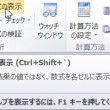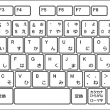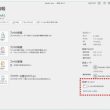行・列の挿入と削除
公開日:
:
エクセル1ポイント講座
]]]]] 行・列の挿入と削除 ]]]]]
エクセルで表を作成していて、あ、列が足りない!あ、行が多すぎた!なんてこと良くありますよね。
多分列を選択して、右クリックの「挿入」や「削除」を使用している方が
多いことでしょう。
覚えておきたいショートカットとして
挿入:CtrlキーとShiftキーを押しながら「+」
削除:Ctrlキーを押しながら「-」
そして何か所も挿入・削除を繰り返したい時は、選択したら、「F4」キーを叩きます。
直前の操作を繰り返してくれるショートカットキーなので、連続して挿入や削除が行えます。
ちょっとした便利なキーを覚えておくと作業がスムーズに進みます。
是非、お試しください。
関連記事
-

-
便利なショートカットキー
]]]]] 便利なショートカットキー ]]]]] 今日はエクセルではなく、Windowsのショ
-
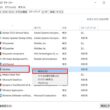
-
スタートアップアプリを確認しよう
]]]]] スタートアップアプリを確認しよう ]]]]] PCの電源を入れるとデスクトップが表
-

-
ワークシートの枠線の色を変える
]]]]] ワークシートの枠線の色を変える ]]]]] エクセルを開くとワークシートという集計
-
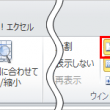
-
複数シートの同時閲覧
]]]]] 複数シートの同時閲覧 ]]]]] 11月の売り上げと12月の売り上げを見比